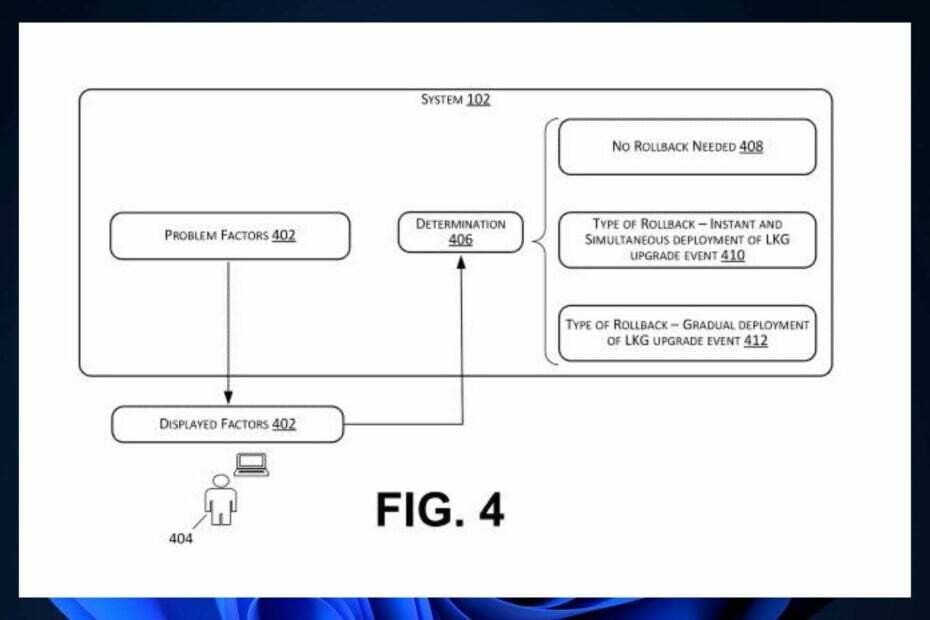SMB ხელმოწერა ნაგულისხმევად ჩართულია Windows Insider-ში.
- SMB ხელმოწერა ამატებს დაცვის კიდევ ერთ ფენას თქვენს კომპიუტერს.
- ფუნქცია Windows-ის ყველა გამოცემაში მოვა მომდევნო თვეებში.
- თუმცა, საჭიროების შემთხვევაში, შეგიძლიათ გამორთოთ იგი.

Xდააინსტალირეთ ჩამოტვირთვის ფაილზე დაწკაპუნებით
- ჩამოტვირთეთ Restoro PC Repair Tool რომელიც მოყვება დაპატენტებულ ტექნოლოგიებს (ხელმისაწვდომია პატენტი აქ).
- დააწკაპუნეთ სკანირების დაწყება იპოვონ Windows-ის პრობლემები, რამაც შეიძლება გამოიწვიოს კომპიუტერის პრობლემები.
- დააწკაპუნეთ შეკეთება ყველა პრობლემების გადასაჭრელად, რომლებიც გავლენას ახდენს თქვენი კომპიუტერის უსაფრთხოებასა და შესრულებაზე.
- Restoro ჩამოტვირთულია 0 მკითხველი ამ თვეში.
გასულ კვირას Microsoft-მა გამოუშვა მნიშვნელოვანი ფუნქცია Windows 11 Insider Preview Build 25381: SMB (Server Message Block) ხელმოწერა საჭირო იქნება ნაგულისხმევად ყველა კავშირისთვის.
თუ Windows 10 და 11 საჭიროა SMB ხელმოწერა მხოლოდ გარკვეულ სიტუაციებში, ახლა ფუნქცია ავტომატურად ჩართავს მას ამ ოპერაციულ სისტემებზე.
SMB ხელმოწერა არის პროცესი, რომელიც დარწმუნდება, რომ თქვენს მიერ გაგზავნილ ყველა შეტყობინებას აქვს ხელმოწერის სესიის გასაღები. ძირითადად, თქვენ აყენებთ ჰეშს თქვენი შეტყობინებების ხელმოწერის ველზე. ყოველთვის, როცა ვინმე შეეცდება შეცვალოს შეტყობინება, SMB გაიგებს. და თქვენც და მიმღებმაც უნდა დაადასტუროთ თქვენი ვინაობა, რითაც დაგიცავთ ჰაკერული შეტევებისგან.
რედმონდში დაფუძნებული ტექნიკური გიგანტი ამბობს, რომ ხელმოწერა არის კრიტიკული თავდაცვითი ტაქტიკა. უფრო მეტიც, ფუნქცია არის კამპანიის ნაწილი, რომელიც გაუმჯობესდება Windows-ის უსაფრთხოების თანამედროვე ლანდშაფტისთვის.
მაგრამ ვთქვათ, რომ გსურთ გამორთოთ SMB ხელმოწერა გარკვეული მიზეზების გამო. მესამე მხარის აპი ან პროგრამული უზრუნველყოფა, რომელსაც იყენებთ, შესაძლოა არ იყოს მხარდაჭერილი. რა უნდა გააკეთოს მაშინ?
აი, როგორ გამორთოთ SMB ხელმოწერა ნაგულისხმევად Windows 11-ზე
- საძიებო დავალების ზოლში ჩაწერეთ Windows PowerShell და გაუშვით ადმინისტრატორის სახით

- შეამოწმეთ თქვენი მიმდინარე SMB პარამეტრები შემდეგი ბრძანების აკრეფით
Get-SmbClientConfiguration | FL მოითხოვს უსაფრთხოების ხელმოწერას
- კლიენტის კავშირებში SMB ხელმოწერის მოთხოვნების გასათიშად, გაუშვით შემდეგი ბრძანება (img)
Set-SmbClientConfiguration -RequireSecuritySignature $false
- აირჩიეთ Y ცვლილებების შესატანად და ყველაფერი მზად უნდა იყოთ.

თქვენ ასევე უნდა იცოდეთ, რომ Windows-ის ყველა ვერსია მხარს უჭერს SMB ხელმოწერას. და როდესაც შეეცდებით დაკავშირებას დისტანციური გაზიარების მესამე მხარის სერვერთან, რომელიც ახლა საშუალებას აძლევს SMB ხელმოწერას, მიიღებთ შემდეგ შეცდომას:
0xc000a000
-1073700864
STATUS_INVALID_SIGNATURE
კრიპტოგრაფიული ხელმოწერა არასწორია.
ამ შეცდომის გადასაჭრელად, თქვენ უნდა დააკონფიგურიროთ თქვენი მესამე მხარის სერვერი SMB ხელმოწერის მხარდასაჭერად. თქვენ შეგიძლიათ გამორთოთ SMB ხელმოწერა თქვენს Windows 11 მოწყობილობაზე, თუმცა Microsoft არ გირჩევთ მას. მესამე მხარის სერვერი, რომელიც ახლა საშუალებას აძლევს SMB ხელმოწერას, ძალიან დაუცველია მავნე მხარეების თავდასხმების მიმართ.
ამჟამად ეს ფუნქცია მხოლოდ Windows Insider-შია, მაგრამ SMB ხელმოწერის ნაგულისხმევი ცვლილება Windows-ის სხვა ვერსიებზეც მოვა. ის ასევე გამოჩნდება Windows-ის ძირითად გამოშვებებში მომდევნო თვეების განმავლობაში, იმისდა მიხედვით, თუ როგორ მიდის Windows Insider-ში.
რას ფიქრობთ ამ ახალ ფუნქციაზე? სასარგებლოა თუ შეიძლება გამოიწვიოს უფრო მეტი თავსებადობის პრობლემები? შეგვატყობინეთ რას ფიქრობთ ქვემოთ.
ჯერ კიდევ გაქვთ პრობლემები? გაასწორეთ ისინი ამ ხელსაწყოთი:
სპონსორირებული
თუ ზემოხსენებულმა რჩევებმა არ გადაჭრა თქვენი პრობლემა, თქვენს კომპიუტერს შეიძლება ჰქონდეს უფრო ღრმა Windows პრობლემები. Ჩვენ გირჩევთ ამ კომპიუტერის სარემონტო ხელსაწყოს ჩამოტვირთვა (შეფასებულია მშვენივრად TrustPilot.com-ზე), რათა მათ მარტივად მივმართოთ. ინსტალაციის შემდეგ უბრალოდ დააწკაპუნეთ სკანირების დაწყება ღილაკს და შემდეგ დააჭირე შეკეთება ყველა.